|
|
创新声卡KX驱动安装、调试、使用教程3; F- {0 k: Z- h9 M1 z
11.Stereo Mix立体声混音器
1 A+ x- z/ |# k) p" S1 O

% D1 g# [8 G" E, C/ ~
0 r9 O; x+ L) S. J( v1 R& s9 I这个线路图里用到了3个立体声混音器,分别是混2,监听,内放开关。具体的功能从接线上可以看出,混2用来控制混响的比例;监听用来控制用户自己监听到的声音,包括伴奏和麦克的比例;内放开关用来控制输出到录音源去的声音,也是包括伴奏和麦克2个音源的比例。这样的用法显然有些过于繁琐了,总共就2-3个音源的控制,用3个不同的混音器来实现,需要不同的开关时候去打开不同的立体声混音器。有没有更加简便直观的方法呢?那就是利用MX6模块将这些模块连接起来!用它替代那个失败的xrouting模块工作!5 O5 F, S! ~; i" k! e$ S
 3 F `% n* s6 I4 c
3 F `% n* s6 I4 c
12.调音台:MX6是DSP里重要的枢纽插件,它负责对多组信号输入进行选择和音量调节并分配编组输出,实际上可以看作是一个调音台。MX6插件左边有6组输入,右边有4组输出,这些端子与界面对应关系,如图:0 d7 m, x3 i2 d6 ]0 Q

$ B0 S5 K) w' f4 C2 v+ f这个DSP的线路图最大的特点在于,利用了一个DSP效果器插件MX6,一个六路输入和四路输出的调音台(12 in, 8 out通道)。从这个线路图可以看出来,除了保留麦克的降噪、均衡、压限、混响之外,调音台的输入音源多了一个经过EQ均衡处理的波形,和一个左声道和一个右声道的麦克立体声音源,以及通过send1推子控制输出到调音台输出通道4/5(send1L/Send1R,也就是Send1通道的左右两个声道),给混响器进行效果处理的声音。经过处理的加了混响效果的信号再通过调音台的输入通道6/7反馈回调音台进行混音控制。如下所示,ch5,ch6的Send1推子是开启86%和83%状态,因此,这2路的声音会输出给混响器,加载了混响效果之后,再由ch4回到调音台。也就是说,控制send1推子可以选择加载混响效果到麦克音源上,再从ch4获得加了混响的麦克声音,将这个声音混合伴奏输出到录音源,这样就实现了网络K歌的功能。另外,调音台的Send2输出通道输出了一个立体声音源给ASIO的0/1通道,这是将音源输出给录音软件做后期效果混缩。调音台的面板上每个立体声通道上方有3个灯,R是录音Recording,M是监听Main,E是该通道开关Enable。右上有一个SWAP灯,可以控制在录音和监听之间的切换,设置好各个效果器的参数之后,可以在这里听听伴奏加上麦克的混音效果,点亮SWAP就能听到输出的混音到录音源的效果,关掉该灯是监听状态。调音台的out0/1,输出到了k1lt的0/1,以及8/9,分别对应的是Headphone Out, Rear Out,也就是通常说的耳机输出、后置音箱输出插孔。同样调音台的Record输出是out2/3输出到了k1lt的最后一个立体声通道out8L 和out8R,该通道的软设置为:WinMM Recording
! {) {4 S- {# ]' C
 $ I# \! O/ G! C# L. I' l; O
$ I# \! O/ G! C# L. I' l; O
通过上述的介绍,利用这个六路调音台MX6可以得到一个集中控制的具备很大灵活性的中央控制台,所有的音源输入和输出都可以在这里进行单独或者混合的处理。这个三合一的KX数字处理器的线路图,集听歌、唱歌、录音为一体。最上面的SRC音乐,前置音乐,经过一些均衡器,压限器的处理,加上另外2个通道获得的中置和后置音乐,混音输出到右上的MX6调音台,输出到监听通道,这是听歌的线路。中间左边的同样的一个音源SRC前置接输出到MX6,这是用来获取伴奏;同时下面的ADC获取的麦克声音经过了降噪Noise Gate,压限Dynamic Compressor以及从下方的MX6调音台获取的Reverb混响效果输出,进入左上的MX6。伴奏和带混响的麦克经过混音输出到k1lt的WinMM recording通道,实现了实时效果加载,可以网上K歌了。下方的麦克直接通过MX6输出到ASIO,可以将麦克的声音输出给专业录音软件Nuendo/Cubase、FL Studio、Audition等,进行录音后期效果处理。
5 f. h! {" M* L5 s13.组输入中每一组都可分配到4个输出去,从插件右边的端子从上到下分别是:Mian、Rec、Send1、Send2,而从插件界面看右上到下数:第1行按钮是Rec、第2行按钮是Mian、第3行按钮是通道激活开关、第4行的推子是Send2、第5行的推子是Send1,每一个输入通道音量由最下面的一排推子控制。界面最右边的两条推子分别是控制Mian和Rec输出的总音量的,右上角的SWAP按钮是将Mian和Rec输出互换的,PFR按钮是旁路各路输入的音量控制直接将信号送到Mian和Rec输出总音量控制前的。此时,各路输入发送到Send1、Send2前音量控制仍起作用的。来看一个简单的配置,比如有3个输入:Foobar(用SRC 4/5端口)、系统(用SRC 0/1端口)、MIC输入,假设声卡是5.1输出的,你想听歌用后置输出、系统声音用前置输出、耳麦的耳机用中置输出,如图:
( f6 U- j' K4 w6 ?% d! X q

# U, } K4 _' ~1 ]如果想关掉麦克风,而转用耳麦的耳机来听歌,只需要调整一下MX6就可以了,其他插件的设置与硬件连接都不用改动。
8 W4 \& C6 @5 k" q+ B5 k【K歌步骤】:1.双击桌面右下角的KX管理器图标

7 I. s/ ]. C- H3 h5 c$ r3 m4 n3 t s创新声卡KX驱动安装、调试、使用教程3,打开kx混音器,如图:7 y" D. q7 p+ z3 l

, N& O+ a i. r/ O% ]) P2 g6 }

$ C/ T# N3 b, A( ?7 Z: ^, k( r, y/ y左上的波形就是伴奏,一般拉到50-80%左右即可。 D! v' ?. L7 W7 E1 C) Z
创新声卡KX驱动安装,调试,使用教程 - 好歹不坏 - 数字音频
2 h# ^# q4 K, G% Q9 M W检查麦克和Gain(增益)是否静音,麦克上头是加强,是否加强和你的麦克和配置都有关系,自己根据情况而定,KX驱动可以对麦克音量作很大的提升,一般麦克不用加强;增益适当微调即可。
; x$ V$ C0 E: x1 E t9 B9 \2.鼠标左键点击混音器左下KX 数字信号处理器(DSP),再双击调音台和EFX效果器,或者在桌面右下“KX”图标里选择,如图:
" p& m% p/ {2 \; k2 W/ R
 / ]8 f2 \% m; O7 d
/ ]8 f2 \% m; O7 d
KX 混音器8 I! Z- L" k! `# l1 x2 h: W- ^

/ ?- F# W7 R: ?KX 数字信号处理器(DSP)
. U* ~3 D9 E' h- E, O3 D9 I( a

* T# t$ ~7 B wEXF效果器
( G. F! G3 Z) s1 S$ n/ m

- @; I2 B. x. e# G. Z9 HMX8(调音台)
, I, m" Z' m1 C4 R以后在网上k歌主要就在这几个地方适当设置微调即可(主要是调音台)!以上操作一定要在声卡正常运行的情况下才有效!!
4 D% I1 ~. j, f# X第四节:kX驱动常见问题
# |% q- i* Q& q) l1 R: A0 t- r有很多网友安装完KX驱动后总觉得不如原来声卡自带的驱动好用,其实这只是你不熟悉这种驱动所致,要解决这种问题,请参照以下介绍,相信对你有所用处。
+ S( ~2 r6 y- t% O1.kx驱动没有声音(又聋又哑)?
# J* n/ k# d" G, d$ A y你安装了kx驱动以后(以创新5.1声卡为例),它默认的声音输出是后置音箱,也不知道为什么这样设计,可能因为创新声卡的MIC和前置音箱输出靠的很近,插头不容易插好吧。所以,你需要选择一个设置(图1):
7 ?( g6 p; ]. W, ]6 e
 1 P8 w9 V# @: Q; x
1 P8 w9 V# @: Q; x
图1
8 t1 h+ s# z E图中的对钩不要选就可以正常发声了。你也可以不这样,直接把音箱线插到后置音箱输出就可以了。
1 g: _4 V: @! s( v2.MIC没有声音?
# d! R- ]* T; O/ \0 H请按照以下的提示设置(图2):点击kx混音器的ac97设置的话筒项目下面的小点,把它变成正常状态就可以了听到话筒声音了。 n6 ^/ i! P; Q& }* m+ r
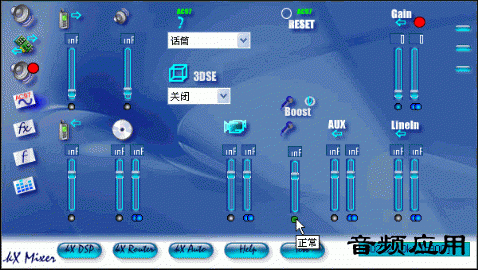 6 B' X- q2 f& O# ~9 i* M
6 B' X- q2 f& O# ~9 i* M
图2
; Z8 M$ w- n9 z( `$ \4 l0 H, }然后需要接着调整kx控制面板里面的录音选型,把最下面第一个开关打开,这样才可以正常使用话筒录音。* Q+ r4 S" d8 V
3.如何关联播放器?
$ d3 s7 \5 c: P/ w8 W首先打开KX驱动DSP(数字信号处理器),双击其中的SRC(音乐伴奏)按照提示选择设置成FXBus4/5,如图:4 B+ K1 O, p- | E7 P

9 Z8 Y+ f* D* `% ?% o, V+ y1 I网络K歌建议用千千静听播放器,以下以千千静听播放器为例,接着在“千千选项”里选择“音频设备”,把“输出设备”改成Kx wave SB0610 10K2 [bc00] 4/5(因为我的截图用的是创新7.1Audigy 4 value 0610声卡,以此类推),如图:% |; b& @; x |* m) h( [- V
 3 q1 q( w& v2 R# P( q
3 q1 q( w& v2 R# P( q

( ]. c! g" u; E* C G4.如何关闭混音和效果?
4 A3 \" `9 H- }( y右键桌面右下KX图标,找到“效果”里面的调音台(MX8或MX6),关闭右上 SWAP和PFR,把1路(或者1-3路)上的“R”点亮就是开混音,“R”关闭就是关混音,因为我的调音台是MX6,第一路设置的为系统音源,关闭其上的“R”即可关闭混音,这和UC里的混音和麦克切换一个意思,这样不至于上麦开着混音造成互相干扰,但是网上K歌必须打开(除非你的调音台上关联了播放器,比如千千静听,这样当你用千千静听播放的时候,可以不用打开系统音源上“R”,房间里的朋友一样可以听见你的麦克风效果和伴奏!建议大家调音台上关联播放器,那么我们就可以摆脱在房间里开着混音唱歌这件烦心的事,以后在房间里唱歌或者播放音乐都不用开着混音了)。如果你希望网上K歌的时候有混响效果,说话的时候又不带混响效果,其实也很简单!只要在调音台上切换“说话”或者“唱歌”即可(有的在调音台上设置了“效果”一路,打开或者关闭其通道开关“E “,都是一回事而已),如图:
( k! H+ n7 j; I8 ?8 V/ y r

, M: _1 t9 I$ ?7 A6 a$ M) RMX6(8)的作用就是有6个或8个输入,然后决定那些可以输出,如你是想只录干声还是录经过效果器后的声音,或是结合音乐伴奏的声音。看上图,三个R,M,E,其中E(Enable)是启用这路输入,M(Main Ouput)是把它输出到主声道出口(音箱或耳机),R(Record)是把它输出到录音接口。一般情况下是把Mic输入和系统音源都输出到录音接口,然后三个字母都选上,这样在网络K歌时别人就可以听到你的歌声和伴奏音乐了。Send1,Send2是接效果插件用的,一般不用管它,因为Mic已经用了效果插件了。, M& d8 D1 @, e- f
从上往下按钮的作用:6 Y# d' ~8 Q# W: y! I' y5 t
1).“R”按钮:WDM录音及语音
5 m$ o- I% ~$ s) t. }8 R) o2).“M”按钮:前置监听
1 f/ j5 `: }8 E. E/ q0 t3).“E”按钮:通道开关2 j. Y8 e! o$ v: e7 F4 B
4).推子Send2:ASIO录音
: W G; c6 n5 ?/ p8 y6 Z+ [5).推子Send1:后置监听- E3 w- V4 l" S
6).大推子:通道音量7 _6 k4 |! x' a3 {+ [
5.如何保存DSP?6 O! j* s" U0 g
kX DSP还有重新初始化DSP的功能,在DSP面板空白处单击鼠标右键即可看到。这是非常实用的功能,因为kX驱动也有“声卡疲劳”现象,用初始化功能后,音质和各种插件又恢复到了刚装驱动的状态,这样就不需要重复安装驱动了。自己设置的各种参数和DSP连接还可以保存下来备用,如图:
5 Y# A+ M" ?5 `2 t

3 [7 C+ \9 E, c+ x: |/ B9 @# H |
|